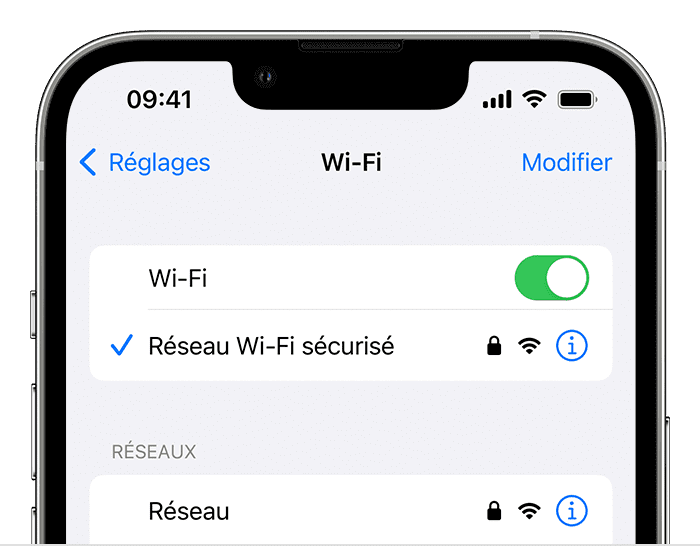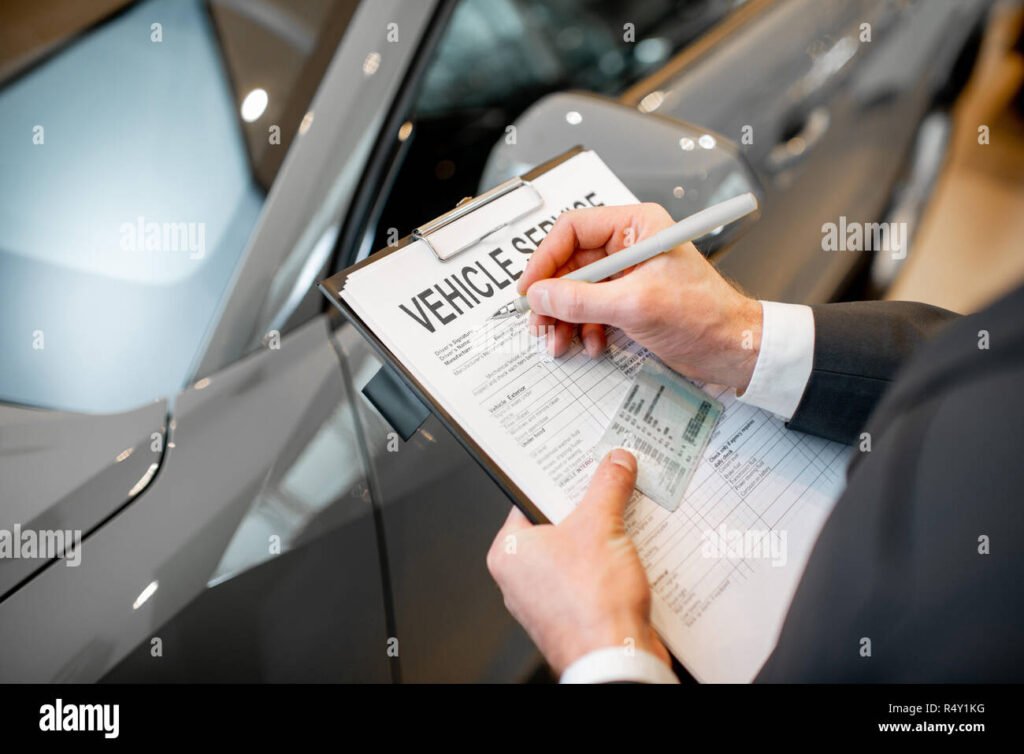✅ Votre iPhone peut être connecté au Wi-Fi sans Internet en raison de problèmes de routeur, paramètres DNS incorrects ou une panne de réseau local.
Si votre iPhone est connecté au Wi-Fi mais ne dispose pas d’accès à Internet, cela peut être dû à plusieurs raisons. Parmi les causes les plus courantes, on trouve des problèmes de routeur, des configurations de réseau incorrectes, ou encore des interventions de votre fournisseur d’accès à Internet. Il est essentiel de diagnostiquer correctement le problème pour rétablir la connexion.
Nous allons explorer en détail les raisons pour lesquelles votre iPhone peut être connecté au Wi-Fi sans accès à Internet. Nous aborderons les différentes solutions que vous pouvez appliquer pour résoudre ce problème. De plus, nous inclurons des statistiques sur les problèmes de connectivité ainsi que des conseils pratiques pour maintenir une connexion stable. Voici les points que nous allons traiter :
- Vérification de la connexion Wi-Fi: Comment confirmer que le réseau est fonctionnel.
- Redémarrage du routeur: Pourquoi cette étape est souvent efficace.
- Paramètres de votre iPhone: Quels paramètres vérifier pour assurer une bonne connexion.
- Intervention du fournisseur d’accès: Comment vérifier si le problème vient de votre FAI.
- Autres solutions: Des étapes supplémentaires à envisager, telles que la réinitialisation des paramètres réseau.
Vérification de la connexion Wi-Fi
Avant de plonger dans des solutions plus techniques, il est crucial de vérifier si le réseau Wi-Fi est réellement opérationnel. Vous pouvez le faire en essayant de connecter un autre appareil (comme un ordinateur ou une tablette) au même réseau. Si ces appareils ont également des problèmes de connexion, le problème provient probablement de votre routeur ou de votre fournisseur d’accès à Internet.
Redémarrage du routeur
Le redémarrage du routeur est une solution classique mais souvent efficace. Cette action permet de réinitialiser la connexion entre votre routeur et votre fournisseur d’accès à Internet. Pour ce faire, débranchez le routeur, attendez environ 30 secondes, puis rebranchez-le. Attendez quelques minutes pour que le routeur redémarre complètement avant de tester votre iPhone à nouveau.
Paramètres de votre iPhone
Parfois, le problème peut être dû à des paramètres mal configurés sur votre iPhone. Assurez-vous que le mode avion est désactivé et que les données mobiles sont activées. Vous pouvez également essayer de « oublier » le réseau Wi-Fi problématique en vous rendant dans Réglages > Wi-Fi, puis en sélectionnant le réseau et en choisissant Oublier le réseau. Ensuite, reconnectez-vous en entrant à nouveau le mot de passe.
Intervention du fournisseur d’accès
Il est également possible que le problème soit dû à une panne de votre fournisseur d’accès à Internet. Contactez leur service client pour vérifier l’état de votre connexion et savoir s’il y a des interruptions de service dans votre région.
Autres solutions
Si les solutions précédentes n’ont pas fonctionné, envisagez de réinitialiser les paramètres réseau de votre iPhone. Cela peut résoudre des problèmes plus complexes liés aux connexions Wi-Fi. Pour ce faire, allez dans Réglages > Général > Réinitialiser > Réinitialiser les réglages réseau. Notez que cette action effacera tous les réseaux Wi-Fi enregistrés et leurs mots de passe, vous devrez donc les saisir à nouveau.
Solutions pour rétablir la connexion Internet sur votre iPhone
Lorsque votre iPhone est connecté au Wi-Fi mais que vous n’avez pas accès à Internet, cela peut être frustrant. Heureusement, il existe plusieurs solutions que vous pouvez essayer pour résoudre ce problème. Voici une liste de conseils pratiques :
1. Redémarrez votre iPhone
Un simple redémarrage peut résoudre de nombreux problèmes de connexion. Pour redémarrer votre iPhone :
- Appuyez et maintenez le bouton latéral (et le bouton de volume sur les modèles plus récents) jusqu’à ce que le curseur de mise hors tension apparaisse.
- Faites glisser le curseur pour éteindre votre appareil.
- Après quelques secondes, appuyez à nouveau sur le bouton latéral pour le rallumer.
2. Oublier et reconnecter au réseau Wi-Fi
Si la connexion est toujours problématique, vous pouvez essayer d’oublier le réseau Wi-Fi et de vous reconnecter :
- Allez dans Réglages > Wi-Fi.
- Trouvez le réseau que vous utilisez et appuyez sur le « i » à côté du nom du réseau.
- Appuyez sur Oublier ce réseau.
- Reconnectez-vous en sélectionnant le réseau et en entrant le mot de passe.
3. Vérifiez les réglages de votre routeur
Parfois, le problème peut venir de votre routeur. Assurez-vous que :
- Le routeur est allumé et fonctionnel.
- Il n’y a pas de problèmes de service avec votre fournisseur d’accès à Internet.
- Le firmware du routeur est à jour.
4. Réinitialiser les réglages réseau
Réinitialiser les réglages réseau peut également résoudre les problèmes de connexion :
- Accédez à Réglages > Général > Réinitialiser.
- Appuyez sur Réinitialiser les réglages réseau.
- Confirmez votre choix. Notez que cela supprimera tous les réseaux Wi-Fi enregistrés.
5. Mettre à jour iOS
Il est essentiel de garder votre iPhone à jour. Les mises à jour iOS peuvent corriger des bugs qui affectent la connectivité :
- Allez dans Réglages > Général > Mise à jour logicielle.
- Si une mise à jour est disponible, téléchargez et installez-la.
6. Vérifier les paramètres DNS
Des paramètres DNS incorrects peuvent également causer des problèmes de connexion. Pour changer les paramètres DNS :
- Accédez à Réglages > Wi-Fi.
- Trouvez votre réseau et appuyez sur le « i ».
- Faites défiler vers le bas et sélectionnez Configurer DNS.
- Changez-le en Manuel et ajoutez des adresses DNS telles que 8.8.8.8 et 8.8.4.4 (DNS de Google).
7. Contactez votre fournisseur d’accès Internet
Si toutes les solutions ci-dessus échouent, il est peut-être temps de contacter votre fournisseur d’accès Internet. Ils peuvent vous aider à diagnostiquer le problème ou à vérifier s’il y a un problème de service dans votre région.
En appliquant ces étapes, vous devriez pouvoir rétablir l’accès à Internet sur votre iPhone et profiter d’une connexion stable et rapide.
Questions fréquemment posées
Pourquoi mon iPhone se connecte-t-il au Wi-Fi sans accès à Internet ?
Votre iPhone peut se connecter à un réseau Wi-Fi sans accès à Internet pour plusieurs raisons, comme des problèmes avec le routeur, la configuration du réseau ou un conflit d’adresse IP.
Comment savoir si le problème vient du Wi-Fi ou de l’iPhone ?
Essayez de connecter un autre appareil au même réseau Wi-Fi. Si cet appareil a également des problèmes d’accès, le problème est probablement avec le réseau et non avec votre iPhone.
Que faire si mon iPhone reste bloqué sur « Connexion au réseau » ?
Redémarrez votre iPhone, oubliez le réseau Wi-Fi et reconnectez-vous. Si cela ne fonctionne pas, essayez de redémarrer votre routeur.
Comment réinitialiser les paramètres réseau sur mon iPhone ?
Pour réinitialiser les paramètres réseau, allez dans Réglages > Général > Réinitialiser > Réinitialiser les réglages réseau. Cela effacera vos réseaux Wi-Fi et mots de passe enregistrés.
Quel est le rôle du mode Avion dans la connexion Wi-Fi ?
Le mode Avion désactive toutes les connexions sans fil, y compris Wi-Fi. Assurez-vous qu’il est désactivé pour permettre les connexions réseau.
| Point clé | Détails |
|---|---|
| Problèmes de routeur | Vérifiez si le routeur fonctionne correctement ou redémarrez-le. |
| Conflits d’adresses IP | Essayez de déconnecter d’autres appareils pour résoudre les conflits. |
| Test d’autres appareils | Connectez un autre appareil pour vérifier si le problème persiste. |
| Réinitialisation des paramètres | Réinitialiser les paramètres réseau peut résoudre des problèmes de connexion. |
Nous aimerions connaître votre expérience ! Laissez vos commentaires ci-dessous et n’hésitez pas à consulter d’autres articles de notre site qui pourraient vous intéresser.